Vous souhaitez installer un nouveau composant sur votre PC, donc pour assurer la compatibilité au niveau du BIOS, vous devez savoir comment le mettre à jour sur votre PC Huawei. En effet, la mise à jour du BIOS est parfois utile si vous souhaitez brancher un nouveau composant sur votre carte mère. Si vous ne faites pas cela, il est possible que cela génère des erreurs d’exécution. Cependant, cette méthode peut s’avérer risquée. De ce fait, pour vous permettre de comprendre les possibles inconvénients et avantages à réaliser cette solution. Nous allons vous aider à comprendre, pour quelles raisons vous pouvez réaliser la mise à jour du BIOS. Puis nous vous montrerons la démarche pour mettre à jour du BIOS sur votre PC Huawei.
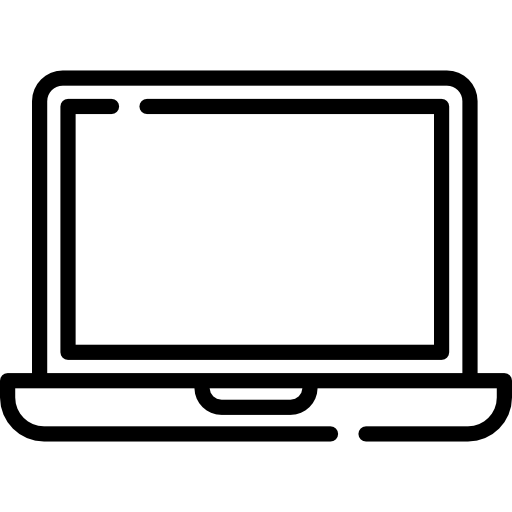
Pourquoi faire la mise à jour le BIOS de votre PC Huawei?
Quelle est l’utilité du BIOS sur votre PC Huawei?
En quelques mots, le BIOS (Basic Input / Output System) est le firmware pour la carte mère. De cette façon, c’est un programme enregistré sur la ROM (Read-Only Memory) de votre PC Huawei. Ce qui implique qu’il est sauvegardé même quand votre PC n’est plus alimenté en électricité. C’est le programme de bas niveau qui se lance avant tout autres programmes y compris le système d’exploitation. Il va ainsi permettre de lancer le démarrage de votre PC. Cela inclut les phases de test (POST). Ils vont contrôler si tous les périphériques branchés sur la carte mère sont prêts à fonctionner. Ensuite, si les tests sont confirmés. Il va charger le système d’exploitation ici Windows 10. De la sorte, vous aurez accès à une interface graphique afin d’utiliser votre PC.
Il faut savoir que sur les ordinateurs d’aujourd’hui le BIOS est substitué par l’UEFI (Unified Extensible Firmware Interface). Toutefois, par habitude et puisque ces derniers ont un rôle identique. Il est courant de continuer à utiliser le terme de BIOS.
Risques et avantages à faire la mise à jour le BIOS pour un PC Huawei:
Mettre à jour le BIOS va permettre de récupérer les dernières mises à jour, notamment sur les phases de vérifications et autres améliorations au niveau des programmes. Vous pourrez rendre votre système plus stable. De cette façon, vous pourrez diminuer les erreurs système qui amènent à des problèmes d’écran bleu sur votre PC Huawei. Vous pouvez également avec cette méthode, rendre votre PC plus performant. Elle vous sera également utile si vous souhaitez modifier un composant essentiel de votre PC tel que le CPU ou alors la carte graphique. Cela est dû car selon la version du BIOS qui est installée sur votre PC les composants vont parfois être incompatibles. Si par la même occasion vous aimeriez changer de disque dur sur votre PC Huawei de sorte à installer un SSD plus performant. Vous pouvez consulter le tuto ci-dessous : Comment changer le disque dur d’un PC Huawei?
Toutefois cette méthode n’est pas sans risque. Lorsqu’il s’agit du BIOS, une mauvaise manipulation peut avoir de graves répercussions. Celles-ci pourront rendre inutilisable votre PC Huawei.
Savoir la version du BIOS présente sur votre PC Huawei:
Pour pouvoir réaliser cette méthode un peu risquée. Nous vous conseillons, au préalable, de contrôler la version du BIOS présente sur votre PC. Pour ce faire, il suffit juste de saisir « Informations système » sur la zone de recherche Windows 10. Puis automatiquement vous aurez accès à la fenêtre qui contient toutes les informations essentielles sur votre PC Huawei.
Vous trouverez notamment une ligne « Version du BIOS/Date » qui vous renseigne sur la version. De la sorte vous pourrez peut être vous apercevoir que celle-ci est compatible avec le composant que vous désirez installer. Si ce n’est pas le cas, elle vous servira pour rechercher la nouvelle mise à jour.
Connaître le fabricant et la version de la carte mère sur votre PC Huawei:
Toujours dans la fenêtre « Information système ». Vous trouverez à la ligne « Fabricant de la carte de base », le constructeur de la carte mère. Et sur la ligne « Produit de la carte de base » l’appellation de votre carte mère. Et enfin sa version sur la ligne « Version de la carte de base ». Ces informations peuvent également vous permettre de télécharger la mise à jour appropriée pour votre PC Huawei.
La technique pour mettre le BIOS à jour sur un PC Huawei:
Pour commencer, il faudra vérifier que votre PC est branché et chargé. Cela permettra d’éviter des arrêts durant l’installation de la mise à jour qui pourraient rendre inutilisable la carte mère.
Faire la mise à jour du BIOS s’intitule également « Flasher le BIOS ». Ce vocabulaire est hérité d’une ancienne méthode. Elle consistait à démarrer un ordinateur avec une clé USB Flash et entrer dans le BIOS de votre PC Huawei. … Maintenant ce procédé a été simplifié. Cependant il reste toujours risqué. Vous allez devoir téléchargez la nouvelle version sur la plateforme du fabricant. Cela vous permettra d’obtenir un utilitaire d’installation.
- Accédez au site officiel du fabricant de votre PC Huawei, nous vous conseillons très fortement de vous rendre sur le site officiel afin d’éviter les malwares.
- Ensuite avec les informations de la version du BIOS, cherchez la section de mise à jour des pilotes,
- À l’intérieur de celle-ci, vous verrez une sous partie BIOS , appuyez dessus,
- Vous pourrez ainsi récupérer les mises à jour disponibles pour votre BIOS.
- Téléchargez ce programme,
- Et exécutez le de sorte à ouvrir l’utilitaire d’installation,
- Suivez les indications,
- Et lancez la mise à jour du BIOS sur votre PC Huawei.
- Vous ne devez en aucun cas arrêter le processus.
En conclusion : Réaliser la mise à jour d’un BIOS sur un PC Huawei est une méthode qui présente certains risques. Nous vous conseillons de ce fait au préalable d’étudier les avantages et inconvénients. Dans le cas où vous décidez de le faire, il est très important que votre ordinateur soit chargé et que vous récupériez l’utilitaire d’installation sur le site officiel du constructeur.
Si jamais vous cherchez d’autres infos sur votre PC Huawei, nous vous invitons à aller lire les tutos de la catégorie : PC Huawei.
